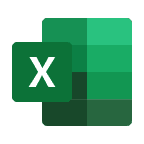Bu yazımızda Excel’de bulunan Çaprazara formülünün kullanımına değineceğiz. Haydi başlayalım.
Elimizde personel bilgilerini içeren bir tablo mevcut. Tablomuz da her personel için tanımlı olan benzersiz ID alanımız mevcut. Bu örneğimizde çaprazara formülü ile personele ait ID bilgisini kullanarak diğer verileri de listelemeye çalışacağız.

Öncelikle tablomuzun sağ tarafına tablomuzdaki sütun başlıklarını ekliyoruz. Sonra G2 hücresine 1006 numaralı ID’yi yazıyoruz.

Sonra H2 hücresine aşağıdaki formülü yazıyoruz.
=ÇAPRAZARA(G2;A2:A11;B2:B11;"Mevcut Değil";0;1)
Gördüğünüz gibi ID’si 1006 olan personelin isim bilgisine ulaştık.
Formülü aşağıdaki gibi açıklayabiliriz.
=ÇAPRAZARA(
Hangi Değeri Aramak İstiyoruz;
Aramak İstediğimiz Sütun;
Elde Etmek İstediğimiz Verinin Bulunduğu Sütun;
Veri Bulunamaz İse Ne Gösterilsin;
Eşleştirme Modu(Tam Eşleşme);
Arama Modu(Baştan Sona Arama)
)
Not : Eşleştirme Modu ve Arama Modu seçeneklerini elimizde bulunan verilere göre değiştirebiliriz.

Yine aynı şekilde personelin yaş bilgisini elde edelim. Bunun için I2 hücresine aşağıdaki formülü yazıyoruz.
=ÇAPRAZARA(G2;A2:A11;C2:C11;"Mevcut Değil";0;1)
Gördüğünüz gibi personelin yaş bilgisini de elde etmiş olduk. Dikkat ederseniz ilk yazdığımız formüldeki sadece 3. Kısmı değiştirdik.

Departman ve Maaş bilgileri içinde J2 hücresine;
=ÇAPRAZARA(G2;A2:A11;D2:D11;"Mevcut Değil";0;1)
K2 hücresine de;
=ÇAPRAZARA(G2;A2:A11;E2:E11;"Mevcut Değil";0;1)
Formülünü yazıyoruz. Gördüğünüz gibi Departman ve Maaş bilgilerini de elde etmiş olduk.

Son olarak formülümüzü kontrol edelim.

Formülümüz doğru şekilde çalışıyor.
Umarım faydalı bir yazı olmuştur. Bir sonraki yazımızda görüşmek üzere…